
时间:2021-01-04 18:17:23 来源:www.win10xitong.com 作者:win10
时不时的都会有网友来问小编win10蓝牙无法连接的问题的解决方法,今天小编就再来解答一次。一般来说新用户在遇到了win10蓝牙无法连接的情况就不知道该怎么处理了,要是你不愿意找别人来帮助解决你的win10蓝牙无法连接问题小编先给大家说一下简单的措施:1.点击win10左下角的Cortana搜索框,输入“设备管理器”。2.在搜索结果中,点击并打开“设备管理器”就能够轻松的解决了,好了,没有图可能不好理解,下面我们再一起来看看win10蓝牙无法连接的详细解决方法。
推荐系统下载:深度系统Win10专业版
处理方法如下:
1.点击win10左下角的Cortana搜索框,进入“设备管理器”。
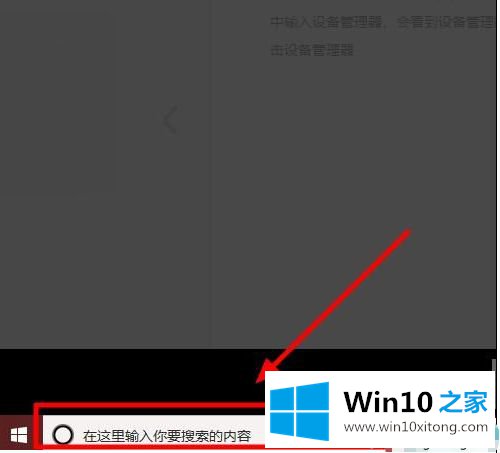
2.在搜索结果中,单击并打开“设备管理器”。
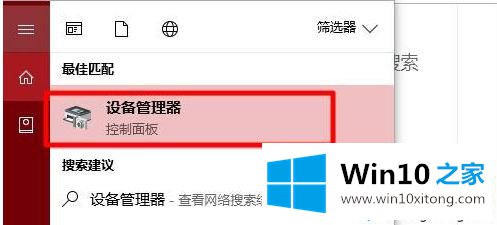
3.在设备管理器中,单击蓝牙。
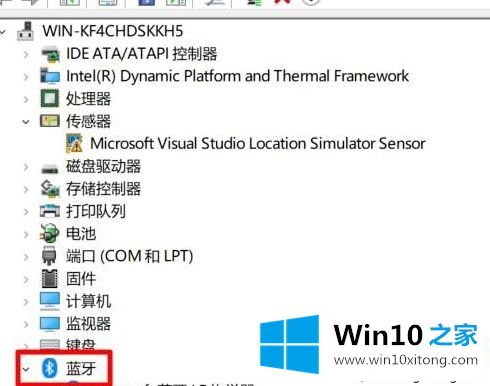
4.从扩展列表中选择高通Atheros蓝牙。
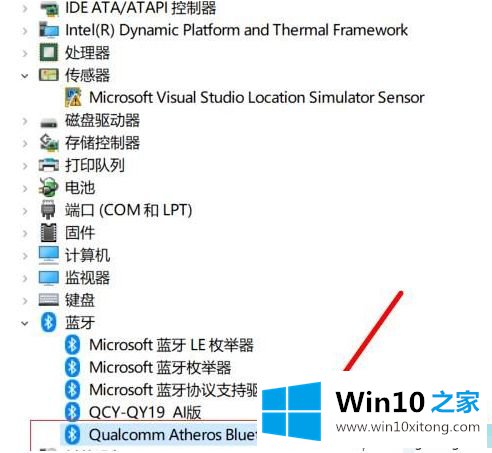
5.右键单击选择更新驱动程序。
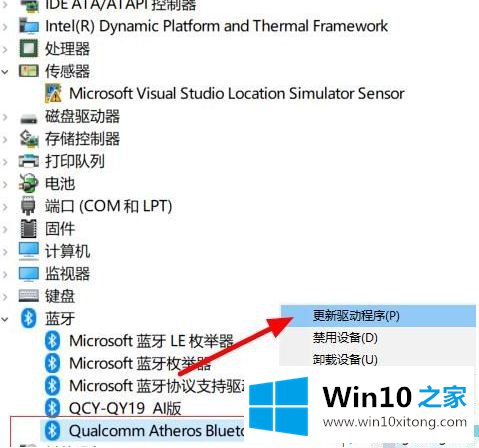
6.这时会弹出更新界面。单击“自动搜索更新的驱动程序软件”以自动更新蓝牙驱动程序。再次打开蓝牙,连接应该正常。
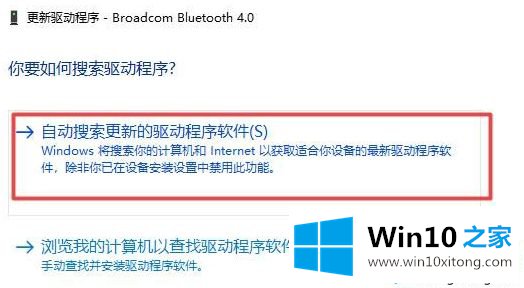
上面和大家分享的是win10蓝牙无法连接的处理方法。如果遇到同样的问题,可以参考上面的方法解决。
win10蓝牙无法连接问题的解决办法在以上文章就非常详细讲解了,你学会了吗?如果还没有解决这个问题,欢迎留言给本站。